Tutorial: ¿Cómo hacer Jailbreak en iOS 13.2.2 usando la herramienta Checkra1n Jailbreak en Mac?
La herramienta Checkra1n jailbreak se ha lanzado para iOS 12.3 a iOS 13.2.2. Ya sea que esté descansando en la última versión o no, hemos diseñado un tutorial sobre cómo hacer jailbreak a iOS 13.2.2 en Mac.
El tutorial funciona para los modelos de iPhone y iPad, así que siga cada paso cuidadosamente. Vamos a sumergirnos para ver más detalles sobre el asunto.
Descarga la herramienta Checkra1n Jailbreak
El último Jailbreak de Checkra1n para iOS 13 ha sido lanzado basado en el exploit checkm8. Tenga en cuenta que la herramienta aún se encuentra en su fase beta, por lo que es posible que encuentre errores.
La herramienta es compatible con dispositivos hasta iPhone X e iOS 13.2.2. Si está preparado, aquí le mostramos cómo liberar iOS 13.2.2 en sus dispositivos iPhone y iPad.
Antes de pasar a las instrucciones paso a paso, asegúrese de tener en cuenta que el exploit checkm8 no es compatible con el iPhone XS, iPhone XR, iPhone 11 Pro y iPhone 11. También necesita una Mac desde Windows y Linux el soporte no está disponible actualmente, pero se agregará más adelante. Además, debe tener instalada la última versión de iTunes en Mac que no ejecuten macOS Catalina.
Si ha cumplido con los requisitos mencionados anteriormente, simplemente siga las instrucciones paso a paso a continuación sobre jailbreak iOS 13.2.2 en su Mac.
Primero debe conectar su iPhone o iPad a su computadora a través de USB e iniciar la aplicación Checkra1n jailbreak. Puede hacerlo haciendo clic con el botón derecho en el icono de la aplicación y tocando Abrir.
Aquí se explica cómo hacer Jailbreak en iOS 13.2.2 con la última herramienta Checkra1n Jailbreak para modelos de iPhone y iPad
Dar todos los permisos a la aplicación. Deshabilite FileVault si encuentra algún problema con la aplicación.
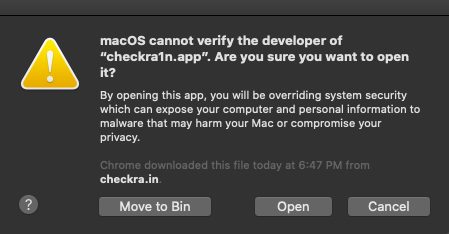
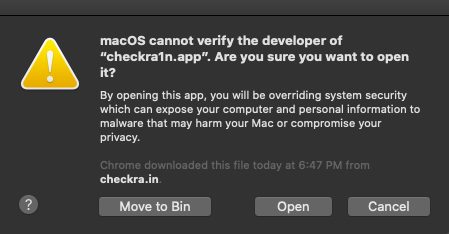
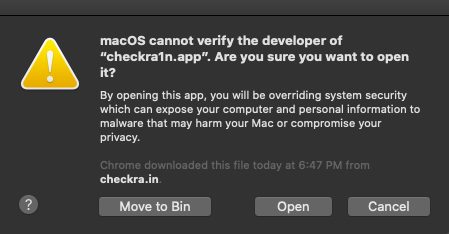
Checkra1n ahora detectará su dispositivo. Ahora, debe hacer clic en el botón Inicio, luego hacer clic en Siguiente y seguir las instrucciones en pantalla.
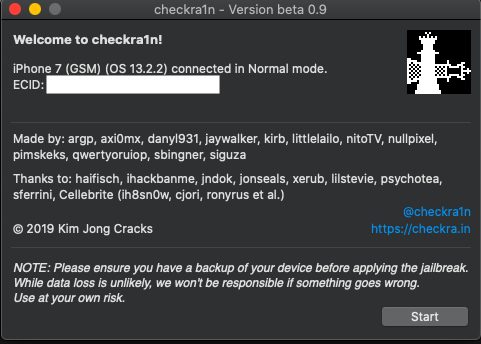
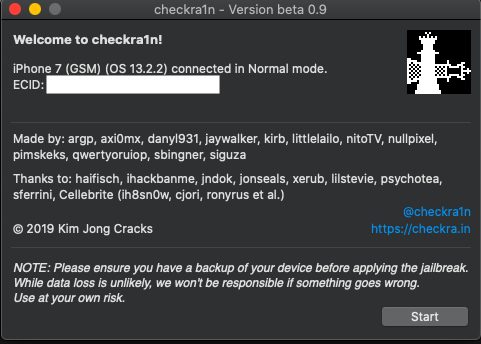
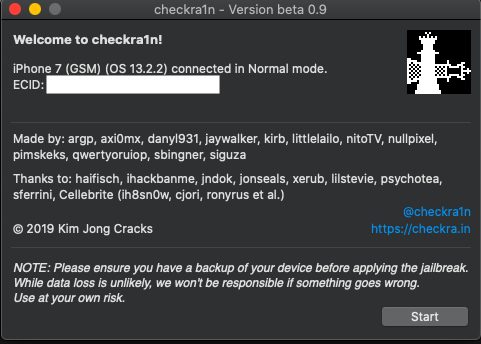
Deberá poner su iPhone o iPad en modo DFU. Simplemente siga las instrucciones en pantalla para poner su dispositivo en modo DFU. (Tendrá que realizar toda la operación nuevamente si no puede ingresar al modo DFU en su dispositivo).
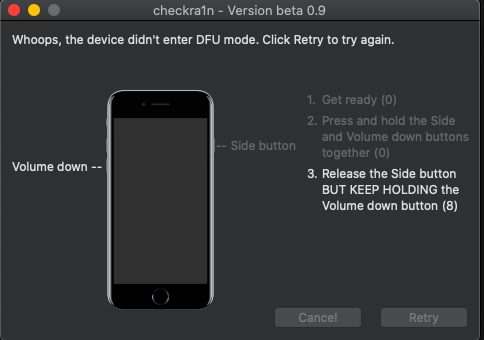
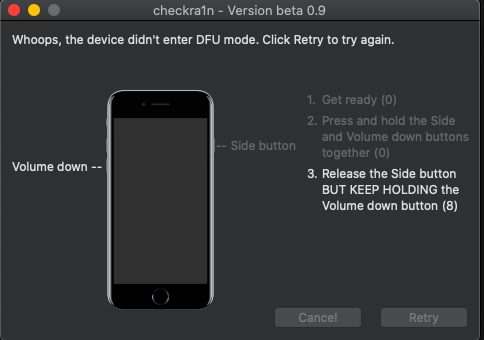
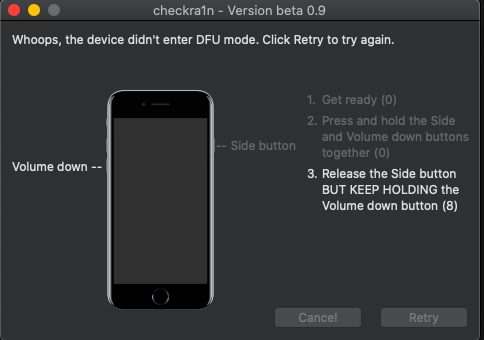
El proceso de jailbreak comenzará cuando su dispositivo esté en modo DFU. Espere a que se complete el proceso y no haga nada.
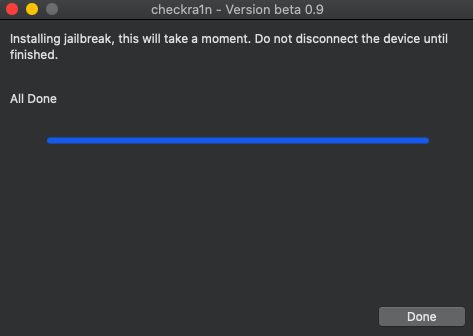
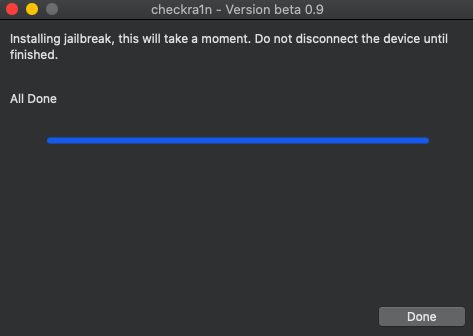
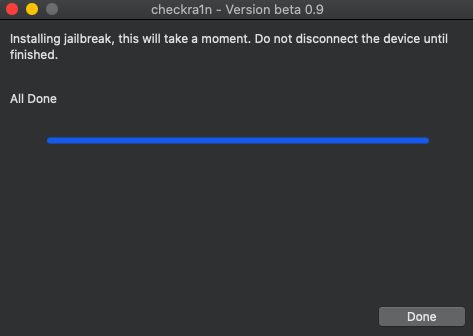
Su dispositivo se reactivará una vez que se complete el proceso, y en la pantalla de inicio de su dispositivo, verá la aplicación Checkra1n.
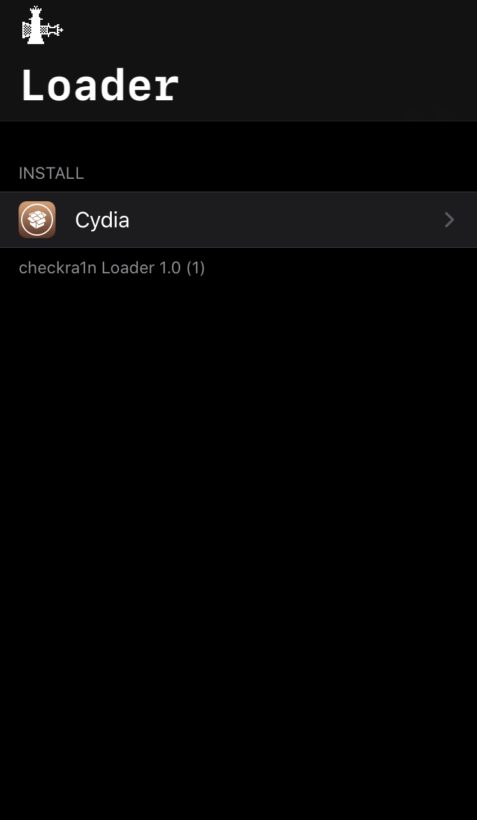
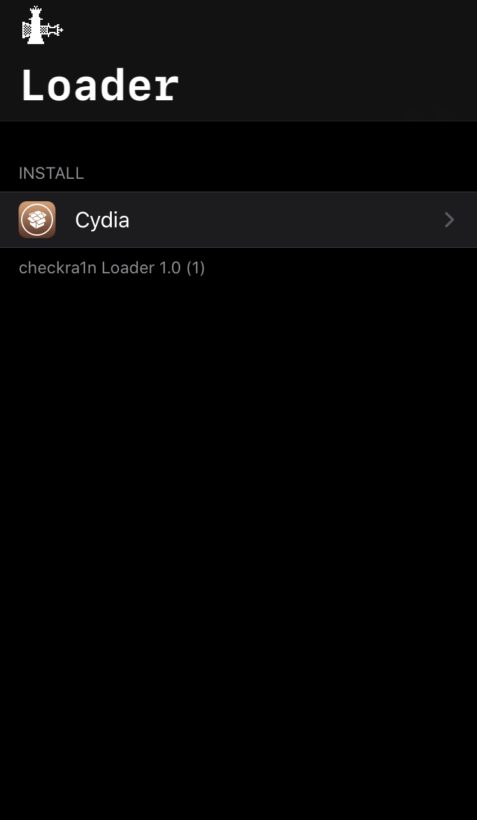
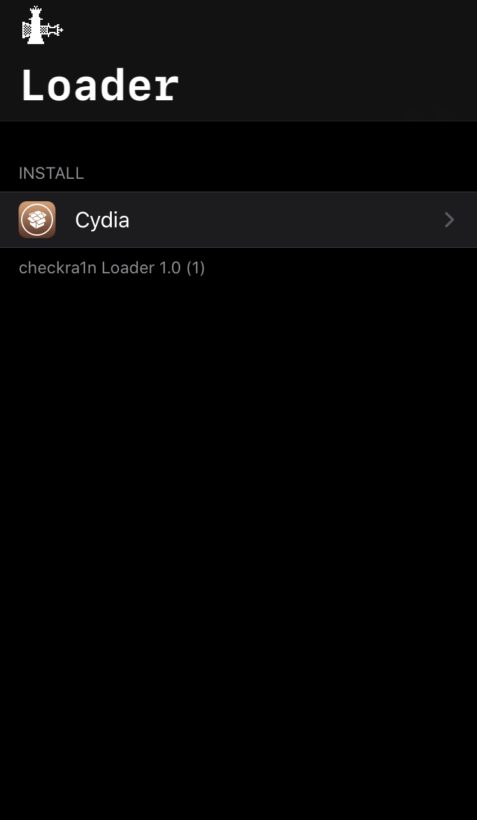
Ejecute la aplicación Checkra1n y se abrirá la pantalla Loader. Una vez que lo haga, toque Cydia e instálelo.
Después de que se haya instalado Cydia, su iPhone o iPad volverá a aparecer. Una vez que lo haga, verá el icono de Cydia en la pantalla de inicio de su dispositivo.
Eso es todo lo que tienen que hacer, amigos. Ha operado con éxito cómo hacer jailbreak a iOS 13.2.2. Simplemente ejecute Cydia y deje que haga lo suyo para recargar y actualizar las fuentes. Checkra1n jailbreak es un jailbreak semi-atethered, y tendrás que volver a hacer jailbreak a tu dispositivo conectándolo a tu computadora si lo reinicias.
Esto es todo lo que hay que hacer, amigos. ¿Fue fácil el proceso para hacer jailbreak a iOS 13.2.2?
Escrito por Ali Salman (wccftech.com)
¿Cómo quitar checkra1n Jailbreak?
La eliminación de checkra1n jailbreak es mediante el uso de la herramienta checkra1n jailbreak nuevamente para finalizar si tiene la intención de detener el estado de jailbreak de sus dispositivos. Existen diferentes razones para que las personas restauren sus dispositivos. Algunas personas están hartas de eso y algunas lamentan haber hecho jailbreak a sus dispositivos. Cualesquiera que sean sus razones, este artículo le enseñará cómo eliminar checkra1n jailbreak en detalle.
1: Abra la aplicación checkra1n en sus dispositivos con jailbreak.
2: Toque la opción "Restaurar sistema".
3: Espera a que elimine el jailbreak.
4: Reinicie los dispositivos automáticamente después de terminar de eliminarlos.
Nota: Si ve el ícono de Cydia en sus dispositivos después de eliminar el jailbreak, no se preocupe. Desaparecerá después de unos días porque es el caché de Cydia.
Otros artículos relacionados con Jailbreak:
Descripción general rápida de las herramientas de Jailbreak compatibles con iOS 15 y superior
Aplicaciones relacionadas
Últimas Noticias
- Tutorial para principiantes para jugar Bleach Brave Soul
- Guía de Grow Castle: un tutorial completo para dominar el juego
- Tutorial para principiantes para jugar Cricket League
- Procreate Tutorial de bolsillo: revelando la creatividad al alcance de tu mano
- El tutorial para la guía Last Island of Survival.
- Tutorial sobre cómo descargar Dead by Daylight Mobile Mod APK
